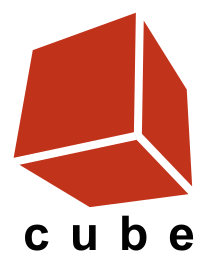17. Logotip de Cube¶
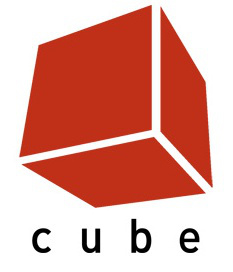
; BR |
Obrim un nou document amb Inkscape.
; BR |
Si analitzem el logotip de l’inici d’aquesta pàgina, podem veure que totes les línies del cub en perspectiva es concentren en tres punts diferents.
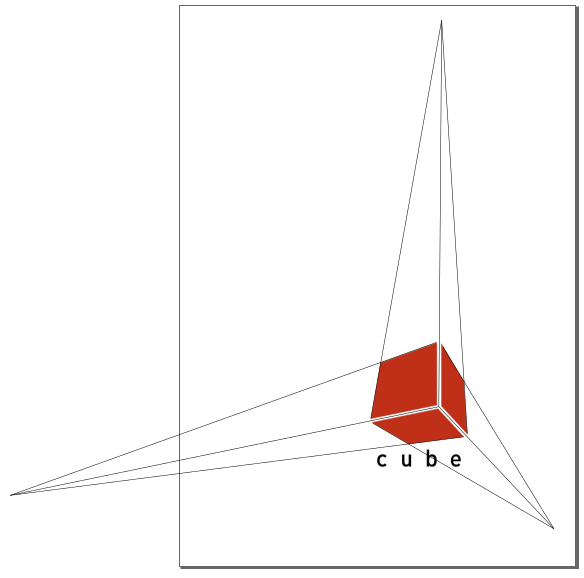
Aquest tipus de perspectiva s’anomena cònica i en ell totes les línies horitzontals o totes les línies verticals es dirigeixen cap a un punt anomenat punt d’escapament <https://es.wikipedia.org/wiki/punto_de_fuga> __.
; BR |
Per representar aquesta figura, utilitzarem l’eina per dibuixar cubs en perspectiva | Botó-perspectiva |.
Primer ens assegurem que hi hagi tres punts d’escapament propers deseleccionant les línies paral·leles dels tres eixos.

A continuació, dibuixem el cub, movent els punts d’escapament tal com es mostra la imatge.
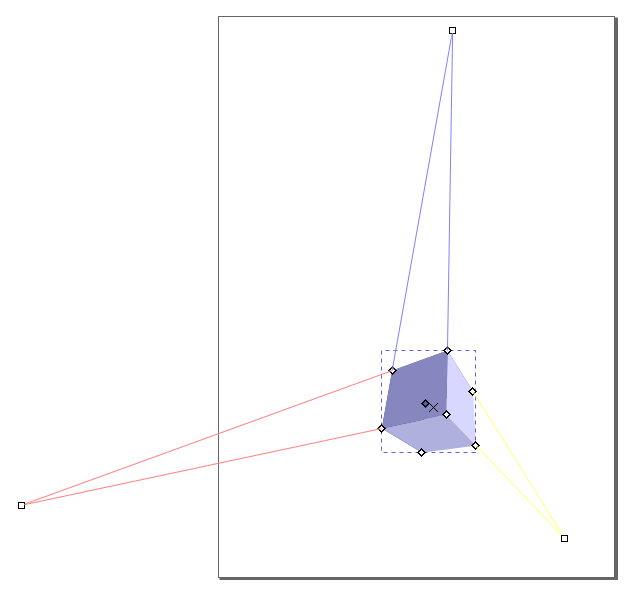
Podeu copiar la imatge anterior a Inkscape per utilitzar -la com a model per dibuixar el cub.
; BR |
Per continuar, no ens agraden els elements del cub en perspectiva. Primer seleccionem el cub i, després, al `` Menú d'objectes ... desgastar ''.
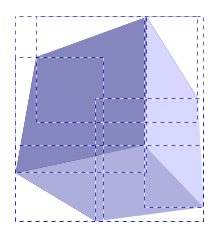
Trobem els sis costats del cub, de manera que haureu de separar -los els uns dels altres i esborrar les cares posteriors.
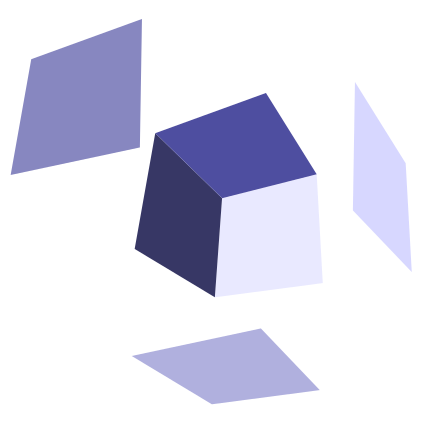
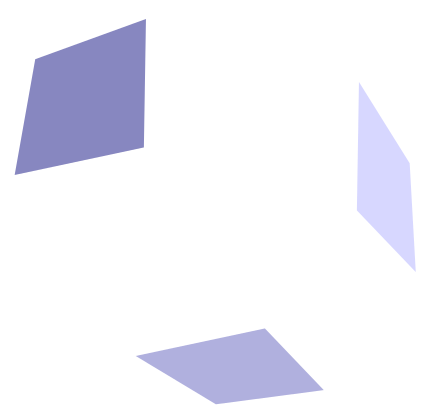
; BR |
Ens unim als tres costats frontals i reduïm la seva mida seleccionant -los un per un i aplicant l’eina de menú `` ruta ... reduint ''.
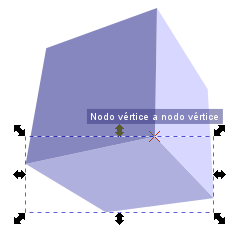
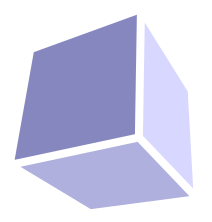
; BR |
Ara canviem el color de les cares del cub per al color taronja del cub original.
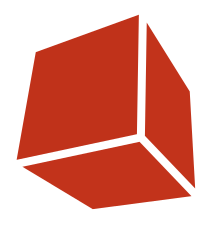
; BR |
Finalment, afegim la paraula cub amb una lletra Arial de 36 punts i un espai entre lletres de 20 punts.
I el logotip s’acabarà.